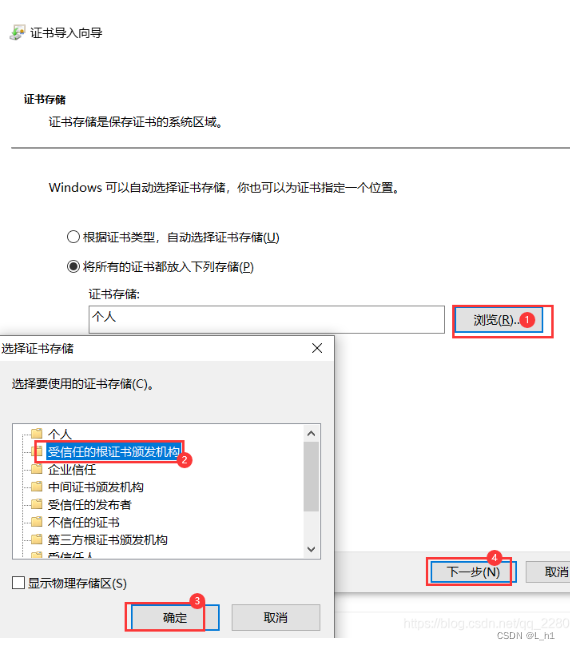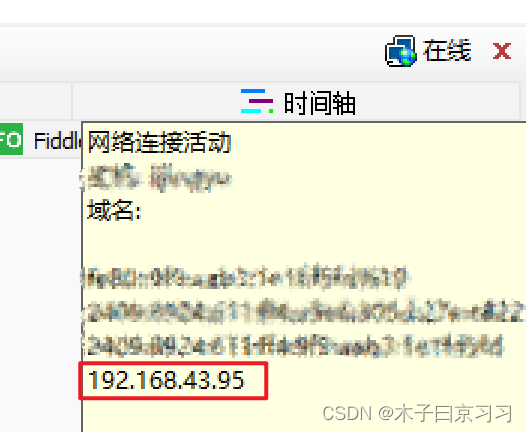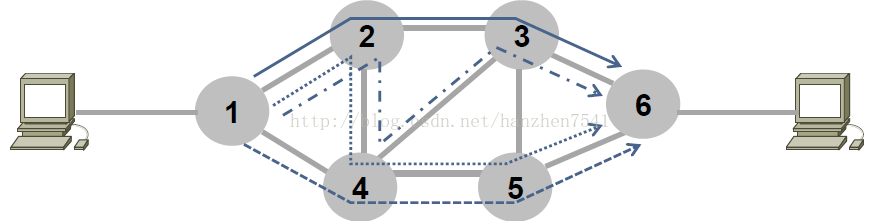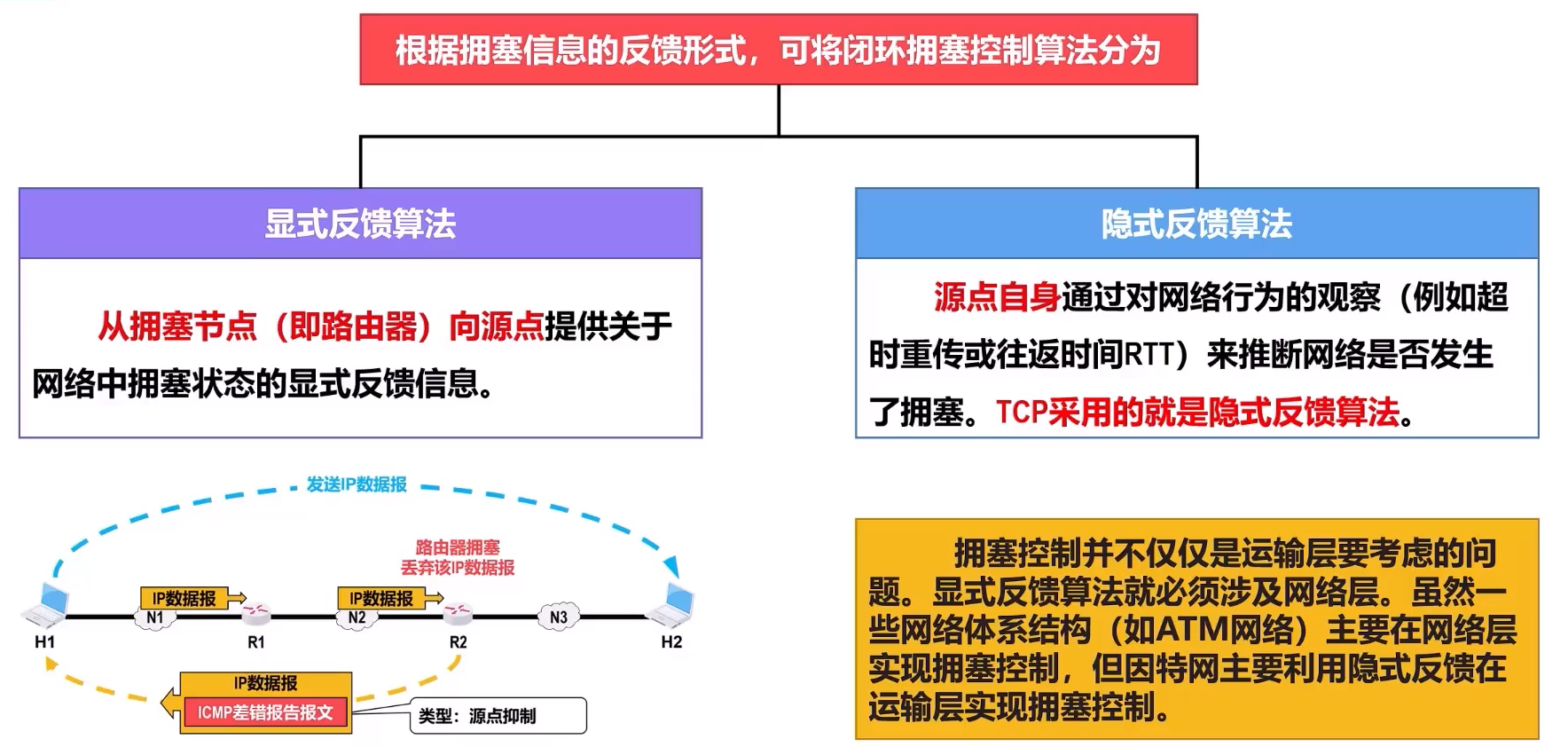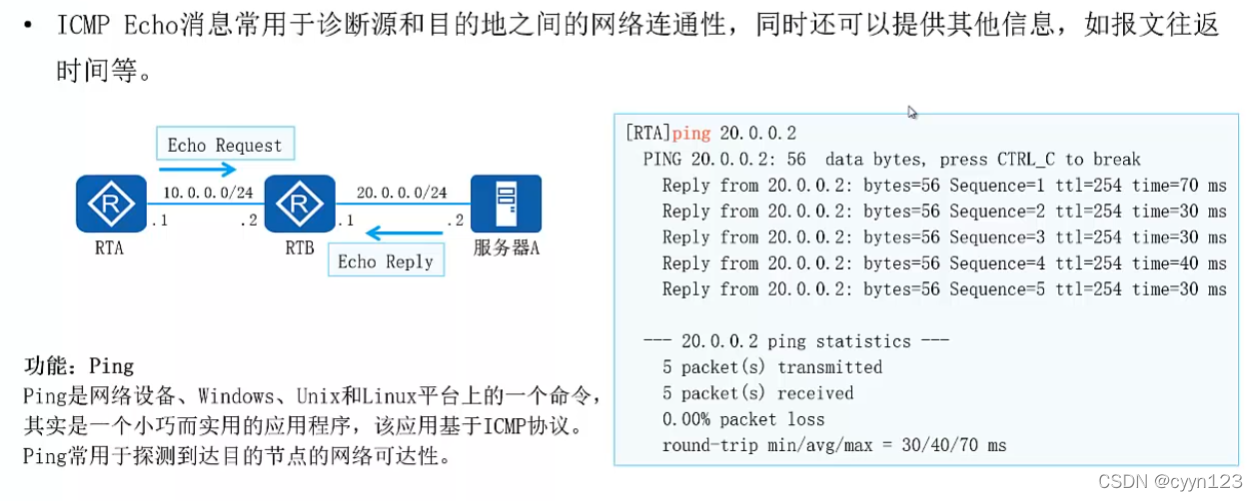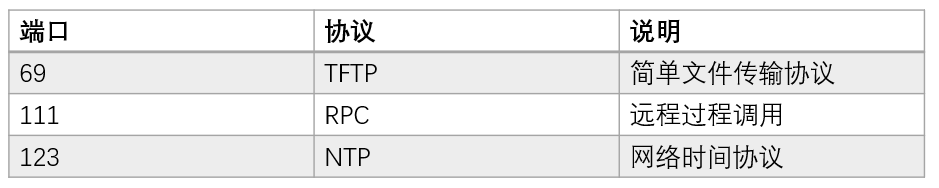Fiddler调式使用(一)深入研究
阅读目录
- Fiddler的基本概念
- 如何安装Fiddler
- 了解下Fiddler用户界面
- 理解不同图标和颜色的含义
- web session的常用的快捷键
- 了解web Session上下文菜单
- Fiddler如何捕获firefox中的会话
- Fiddler如何捕获Https会话
- Fiddler的HTTP统计视图
- 移动开发如何使用fiddler调式代码
Fiddler的基本概念:
Fiddler是一款基于windows系统的代理服务器软件,本地运行的程序,比如web浏览器及其他客户端的应用程序,可以把http和https请求发送给Fiddler,Fiddler通常把这些请求转发给web服务器,服务器将这些请求的响应返回给Fiddler,Fiddler再把响应转发给客户端。
Fiddler 是以代理web服务器的形式工作的,它使用代理地址:127.0.0.1, 端口:8888. 当Fiddler会自动设置代理, 退出的时候它会自动注销代理,这样就不会影响别的程序。如果Fiddler非正常退出,这时候因为Fiddler没有自动注销,会造成网页无法访问。解决的办法是重新启动下Fiddler即可。
安装Fiddler
安装Fiddler之前需要安装.net framework, 我目前的安装的是Fiddler4,所以我下载安装的是.net framework4,如下所示:
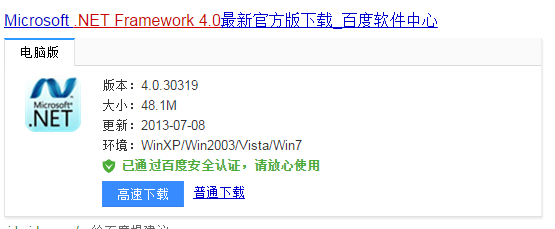
安装Fiddler和安装一般的软件没有什么区别,这里就不介绍~~;
了解下Fiddler用户界面
我这边是Fiddler4的界面如下:
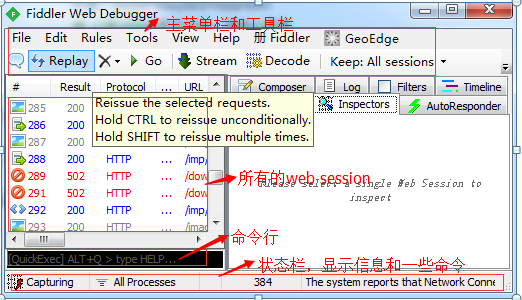
在fiddler中web session界面中捕获到http请求如下所示:

Web session列表兰中包含了一些信息如下:

理解不同图标和颜色的含义(下面是常见的):

web session的常用的快捷键
CTRL+A: 选中所有的session;
ESC: 取消选中所有的session;
CTRL+I 反向选中;如果session已选中,则取消,否则选中;
CTRL+X 删除所有的session;
Delete: 删除选中的session;
Shift+Delete 删除所有未选中的session
R 重新执行当前请求
SHIFT+R 多次重复执行当前请求
U: 无条件重新执行当前请求,发送不包含If-Modified-Since 和 If-None-Match的请求头
SHIFT+U 无条件地多次重复执行当前请求。
ALT+Enter 查看当前session的属性;
Insert:切换是否用红色粗体标记选中的session
M 给选中的session添加描述;
了解web Session上下文菜单
我们来点击session一项后,右键菜单,会出现如下所示:

AutoScroll Session List选项用于决定Fiddler是否会自动把新增的session添加到web session列表中。
我们先来了解下 Copy菜单项的一些session信息如下:
Just Url: 把选中的session的url列表拷贝到剪贴板,每行一个url。如下我们定位到session中,

当我们进行粘贴的时候,看到是一个url地址;如下所示:
http://www.telerik.com/UpdateCheck.aspx?isBeta=False
上面可以看到,我们还可以使用快捷键ctrl+u 实现;
This column: 拷贝选中session菜单所在列的文本;如下:
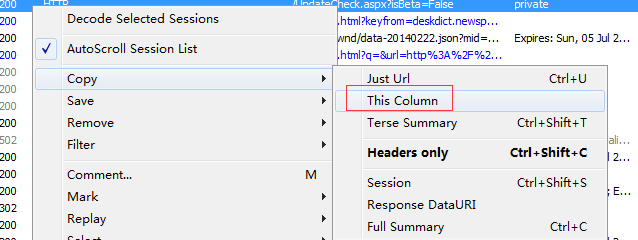
到我们拷贝完成的时候,进行粘贴的时候,可以看到如下文本:
HTTP
Terse summary:把选中的session的简要说明复制到剪贴板中,简要说明中包括请求方法,url,响应的状态码及状态信息,如果响应是HTTP/3xx重定向,文本中也会包括响应头中Location字段的内容;如下所示:
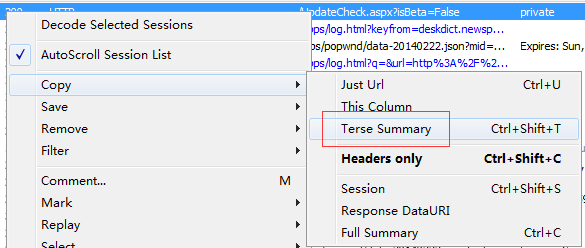
当我们进行粘贴的时候,可以看到如下信息:
GET http://www.telerik.com/UpdateCheck.aspx?isBeta=False
200 OK (text/plain)
当然如上也可以使用快捷键;
Headers only 把session的请求头复制到剪贴板中,既可以以纯文本格式,也可以以HTML格式复制。如下:

粘贴如下:
GET http://www.telerik.com/UpdateCheck.aspx?isBeta=False HTTP/1.1
User-Agent: Fiddler/4.5.1.2 (.NET 4.0.30319.1026; WinNT 6.1.7601 SP1; zh-CN; 2xx86)
Pragma: no-cache
Accept-Language: zh-CN
Referer: http://fiddler2.com/client/4.5.1.2
Host: www.telerik.com
Accept-Encoding: gzip, deflate
Connection: Close
HTTP/1.1 200 OK
Cache-Control: private
Content-Type: text/plain; charset=utf-8
Content-Encoding: gzip
Vary: Accept-Encoding
Server: Microsoft-IIS/7.5
Set-Cookie: sid=jELer5vxx0gyb7Fw53nCXaobR7BcBb+Ortlpxuq2IuvsiQP1UoSgUO2DLC4HoxbgEq5YLfg959JRyKoL5ZX33nBVHffCk3UQDBWH5XAPRIGiSo9kJOvdHF6iP/UdEvLLyWb43itzcIaZNksXDEnidrB3lVo=; expires=Wed, 02-Jul-2025 01:56:29 GMT; path=/
Access-Control-Allow-Origin: http://converter.telerik.com
Date: Sun, 05 Jul 2015 01:56:29 GMT
Content-Length: 447
Connection: close
Session: 把整个session列表复制到剪贴板中,支持以纯文本和HTML这两种格式进行复制。如下:

粘贴结果如下:
GET http://www.telerik.com/UpdateCheck.aspx?isBeta=False HTTP/1.1
User-Agent: Fiddler/4.5.1.2 (.NET 4.0.30319.1026; WinNT 6.1.7601 SP1; zh-CN; 2xx86)
Pragma: no-cache
Accept-Language: zh-CN
Referer: http://fiddler2.com/client/4.5.1.2
Host: www.telerik.com
Accept-Encoding: gzip, deflate
Connection: Close
HTTP/1.1 200 OK
Cache-Control: private
Content-Type: text/plain; charset=utf-8
Content-Encoding: gzip
Vary: Accept-Encoding
Server: Microsoft-IIS/7.5
Set-Cookie: sid=jELer5vxx0gyb7Fw53nCXaobR7BcBb+Ortlpxuq2IuvsiQP1UoSgUO2DLC4HoxbgEq5YLfg959JRyKoL5ZX33nBVHffCk3UQDBWH5XAPRIGiSo9kJOvdHF6iP/UdEvLLyWb43itzcIaZNksXDEnidrB3lVo=; expires=Wed, 02-Jul-2025 01:56:29 GMT; path=/
Access-Control-Allow-Origin: http://converter.telerik.com
Date: Sun, 05 Jul 2015 01:56:29 GMT
Content-Length: 447
Connection: close
?
?`I?%&/m?{J?J??t??`?@??????iG#)?*??eVe]f@????{???{???;?N'????\fdl??J??!????~|?"????o??????o???w?{??>??wwog?????@??????iG#)?*??eVe]f@????{???{???;?N'????\fdl??J??!????~|?"????o??????o???w?{??>??wwog???? =[???2O_f?y??d?v]?i?XUu??g?f?O?n????Z7?d}q^???#
~'????=?_?????I??o???k???z?.?u??
7}???6[?7? }?-[|:o???w'eu???xZ-???uwU5msw????????W??n????v???F???????q?{~????_????q?f????i??????-?eZ??-}:????GOsB?X^?WE;O? ???I??U?]fE?M?|?'??^????M?u?PV?*?'D?4?.???b????4g?YkF?(?S????w???
Response DataURI :响应信息的DataURI
截图如下:

信息如下:
data:text/plain;base64,H4sIAAAAAAAEAO29B2AcSZYlJi9tynt/SvVK1+B0oQiAYBMk2JBAEOzBiM3mkuwdaUcjKasqgcplVmVdZhZAzO2dvPfee++999577733ujudTif33/8/XGZkAWz2zkrayZ4hgKrIHz9+fB8/IvZ/4+T+b5zs/sbJ3m+c7I/vj3fHe+n3Pr27d3dvZ/f+93/jJD1brOrqMk9fZtO3eZueZKt2XedpsVhVdeu+n6Vny2aVT9uqbujTn8zqolo36WR9cV68y+kjA34n/d7+3T36Xwh/lr6pqrJJj9Jvf/n6zWv64vV6hS7Sl3X10wQ3fb3K6jZb0jf0Cn2RLVsPfDpv29Wju3cnZXXRjNu8zOvi7XhaLe6eF7MZ/XV3VTVtc3f3/vbO/vbeg7tX86zdbraX+dV2sdzWRtv72/e3iRi/cfJ7fvf0+cmXX5z+nr9x8maep6/zabWcpaezoi2qZVqdpy19Oqmqt+lHT3NC46JYXqRXRTtPnwmoj9KiSZfVVZpdZkWZTcp8/Bsnz/OsXqaLigiYTap1y1BW2SqvJ0TeNKMunr76Yvu8zvM0Z+hZa0amKOJTjOv/AeF3j4a5AQAA
Full Summary 把web session列表中显示的信息复制到剪贴板。如下:

信息如下:
# Result Protocol Host URL Body Caching Content-Type Process Comments Custom
1 200 HTTP www.telerik.com /UpdateCheck.aspx?isBeta=False 447 private text/plain; charset=utf-8 fiddler:6500
Save子菜单中包含了用于把流量保存到文件中的一些选项;如下所示:

Selected Sessions中的In ArchiveZip 选项是把 Web Session列表中选中的session保存到SAZ文件中;如下所示:

Selected Sessions中的 As Text是把选中的所有session一起保存到一个文本文件中;如下:

Selected Sessions中的As Text(Headers only) 把选中session的请求头和响应头一起保存到一个文本文件中;下面还有很多选项,我这边就不一一介绍,等用到某一项的时候,我们再来介绍;
Fiddler如何捕获firefox中的会话
Fiddler启动时默认是IE代理设置127.0.0.1:8888,其他浏览器需要手动设置;
Firefox手动设置如下:工具 –》选项 –》高级 –》网络 –》设置



即可生效;不过上面的设置比较麻烦,我们可以安装一个插件,如下:
Firefox中安装FiddlerHook插件
当我们安装好fiddler后,就已经安装好了FiddlerHook插件了,我们需要去firefox中启用这个插件;工具—》附加组件—》扩展—》fiddlerHook启用
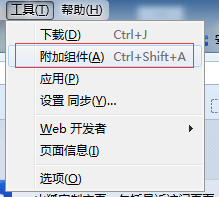

启用即可!!然后我们需要在firefox中进行设置即可;
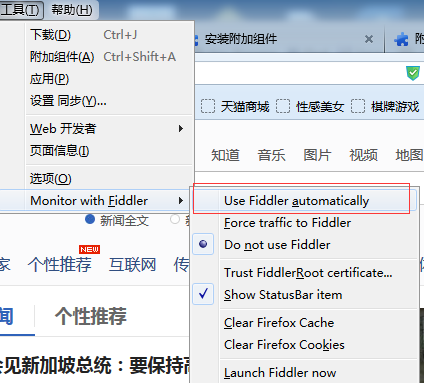
我们再来看一下Firefox手动设置如下:工具 –》选项 –》高级 –》网络 –》设置

我们可以再来安装一个hostAdmin插件即可方便查看。
Fiddler如何捕获Https会话
默认下,Fiddler不会捕获HTTPS会话,需要你设置下, 打开Fiddler Tool->Fiddler Options->HTTPS tab

弹出框后一直点击Yes即可;
Fiddler的HTTP统计视图(可以优化请求和页面)
Fiddler的统计选项卡中显示了当前Session的基本信息,在选项卡的最上方显示的是文本信息,最下方是个饼图,按MIME类型显示流量。使用Statistics页签,用户可以通过选择多个会话来得来这几个会话的总的信息统计,比如多个请求和传输的字节数。
选择第一个请求和最后一个请求,可获得整个页面加载所消耗的总体时间。从条形图表中还可以分别出哪些请求耗时最多,从而对页面的访问进行访问速度优化。
如下所示:

饼图如下:

统计选项卡的一些信息含义如下解释:
Request Count: 选中的session数;
Unique Hosts: 流量流向的独立目标主机数。如果所有选中的流量都发送到相同的服务器上,则不会显示该字段。
Bytes sent: HTTP请求头和请求体中向外发送的字节总数。后面括号中分别给出了头和body各自的字节数。
Bytes received: HTTP请求头和请求体中接收到的所有字节数。在全部计数后面的括号中给出了请求头和请求体各自的字节数。
Requests started at: Fiddler接收到的第一个请求的第一个字节的时间点。
Responses completed at: Fiddler发送到客户端的最后一个响应的最后一个字节的时间点。
Sequence(clock) duration: 第一个请求开始到最后一个响应结束之间的 “时钟时间”。
Aggregate session duration: 所有选中的session从请求到响应之间的时间的和。
DNS Lookup time: 所有选中的session解析DNS所花费的时间的总和。
TCP/IP Connect duration: 所有选中session建立TCP/IP连接所花费的时间总和。
HTTPS Handshake duration: 所有选中session在HTTPS握手上所花费的时间总和。
Response Codes: 选中session中各个HTTP响应码的计数。
Response Bytes by content-type: 选中session中响应的各个Content-Type的字节数。
Estimated Performance: 选中的流量在不同语种(local)地区和连接方式下所需时间的初步估计。
移动开发如何使用fiddler调式代码
1. 首先电脑和手机要使用同一个无线网。
2. 配置Fiddler,点击 Tools --> Fiddler Options

3. 手机端的配置,我这边是Android手机(IOS也一样),点击设置进去,选择无线网,如下:
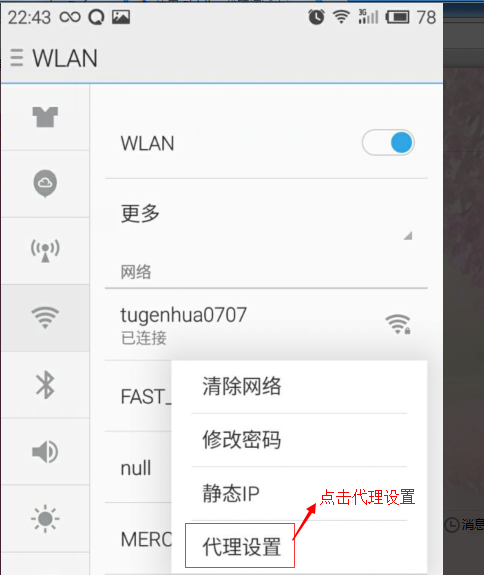
点击代理设置进去后,如下:

接下来可以看看我的ip地址如下:

如上设置后,我们就可以使用手机访问网页后,可以使用fiddler来监控请求或者替换js或者css文件了;
注意:有时候我访问的页面提示 “代理服务器连接失败”,那么这种情况下,很有可能是防火墙或者一些360类似的杀毒软件,我们可以在防火墙下设置为fiddler通过,如下所示:
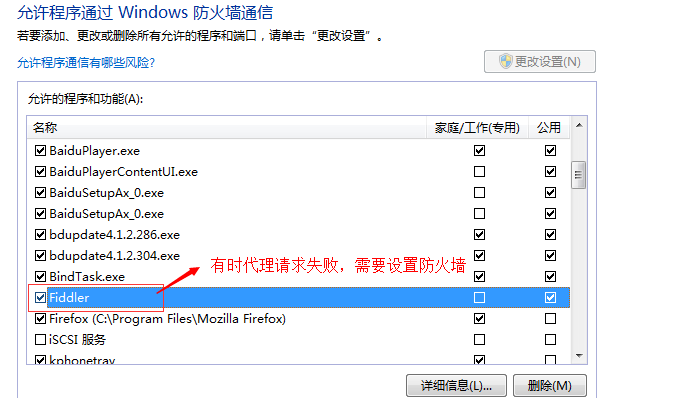
4. 修改HOST
如上设置我们可以监听页面请求了,但是如果我想要监听本地的服务器端的代码,就访问不了(我本地使用的服务器是php环境),比如上我在本地做demo,如果一切好的话,我上传到服务器端去,首先我们需要启动php服务器;启动好后,我们来使用本机的ip来访问下;如下所示:

1. 我们需要在fiddler里面修改配置,Tools –》 HOSTS,如下:

点击保存按钮后,我们接着再访问页面,就可以访问了,如下:

页面可以访问后,有时候我们想替换下js或者css文件,我们就可以使用右侧的tab选项栏中的AutoResponder了,如下:

在最下面的可以替换一些js或者css文件即可了;这里就不多介绍了~
如上是目前总结的一些基本fiddler基本知识点, 在接下来的业余时间会多去总结Fiddler相关调式方面的知识点~ 如果总结的不好的话,希望大家多多指教~~